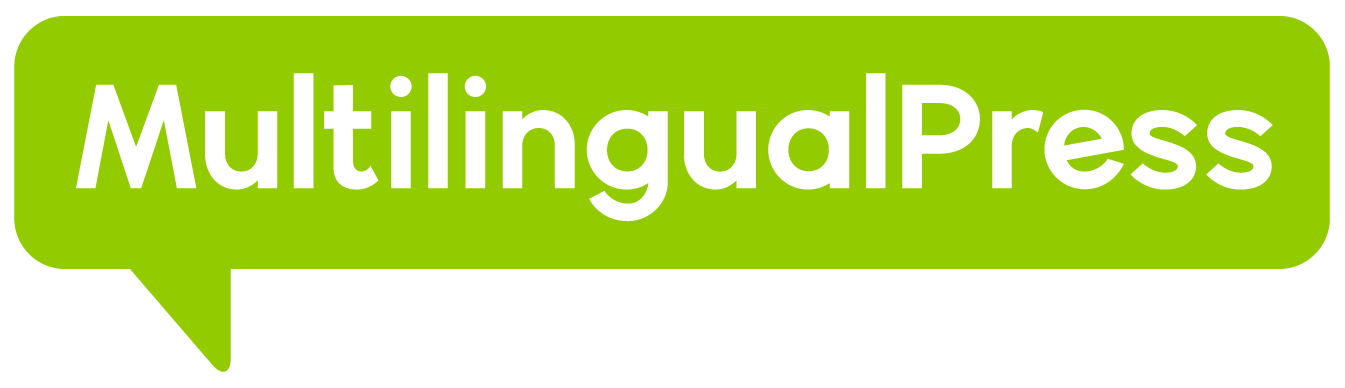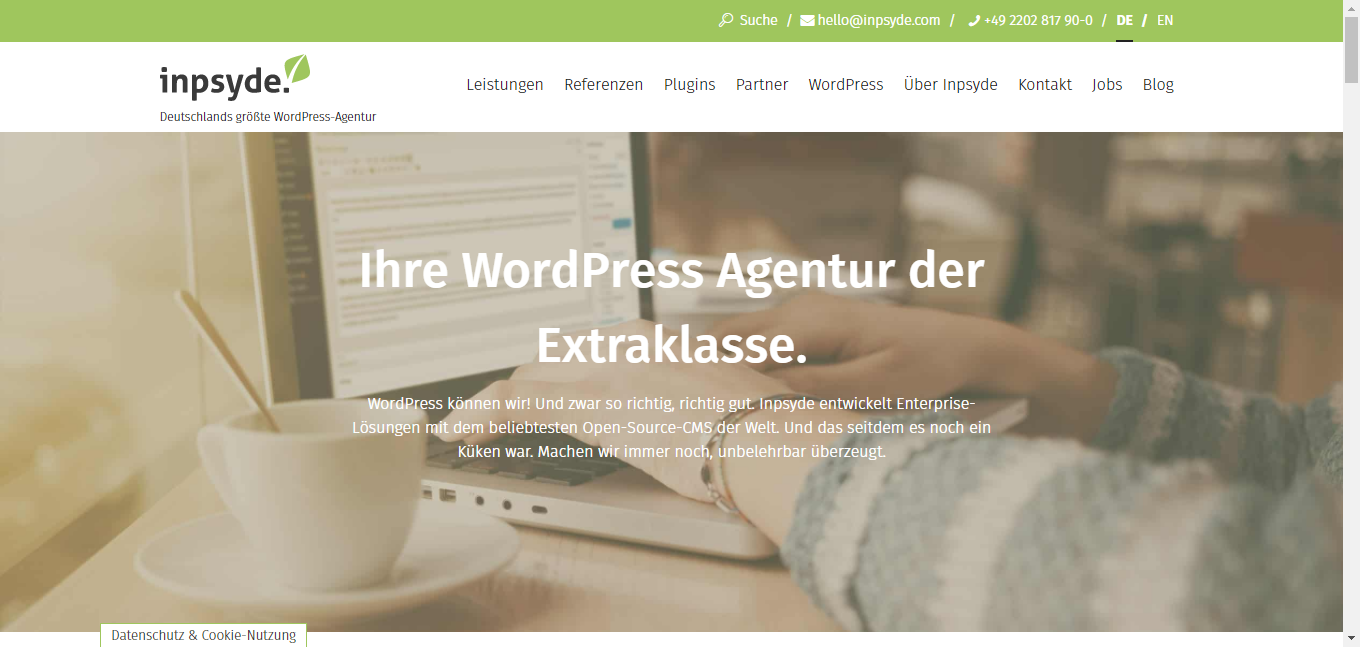Du fragst dich, was die WordPress Multisite ist? Mit unserer WordPress Multisite Übersicht, möchten wir dir einen ersten Eindruck über das Multisite-Feature von WordPress vermitteln.
Mehr Details dazu haben wir für dich in der Kategorie WordPress Multisite 1×1 der MultilingualPress Dokumentation bereitgestellt. Für den Einstieg empfehlen wir dir unseren Beitrag WordPress Multisite installieren und einrichten.
Inhaltsverzeichnis
Was ist die WordPress Multisite? – Ein Netzwerk von Webseiten
Die Multisite ist eine WordPress Funktion, mit der Benutzer ein Netzwerk von Webseiten in einer einzigen WordPress Installation erstellen können. So können Benutzer mehrere Webseiten professionell verwalten.
Multisite ist seit der WordPress Version 3.0 verfügbar und aus dem WPMU (WordPress MultiUser) entstanden.
Das Großartige an einer WordPress Multisite ist, dass sie fast identisch aussieht wie die Standard Installation. Die Multisite Installation hat die gleiche Ordnerstruktur, die gleichen grundlegenden Dateien und die gleiche Code-Basis. Das macht die Installation eines Multisite Netzwerks fast so einfach wie die Installation einer Standard WordPress Seite (WordPress Single Site) und auch Updates der Multisite sind ein Kinderspiel.
Unterschiede Single Site und Multisite
Zwischen einer WordPress Single Site und der Multisite gibt es dennoch Unterschiede bei den Admin Screens und ihrer Verwendung, bei den Dateien in deiner WordPress Installation und bei den Datenbanktabellen.
Admin Screens
Sobald du die Multisite aktiviert hast, siehst du weitere Screens in deinem Adminbereich zur Verwaltung des Netzwerks.
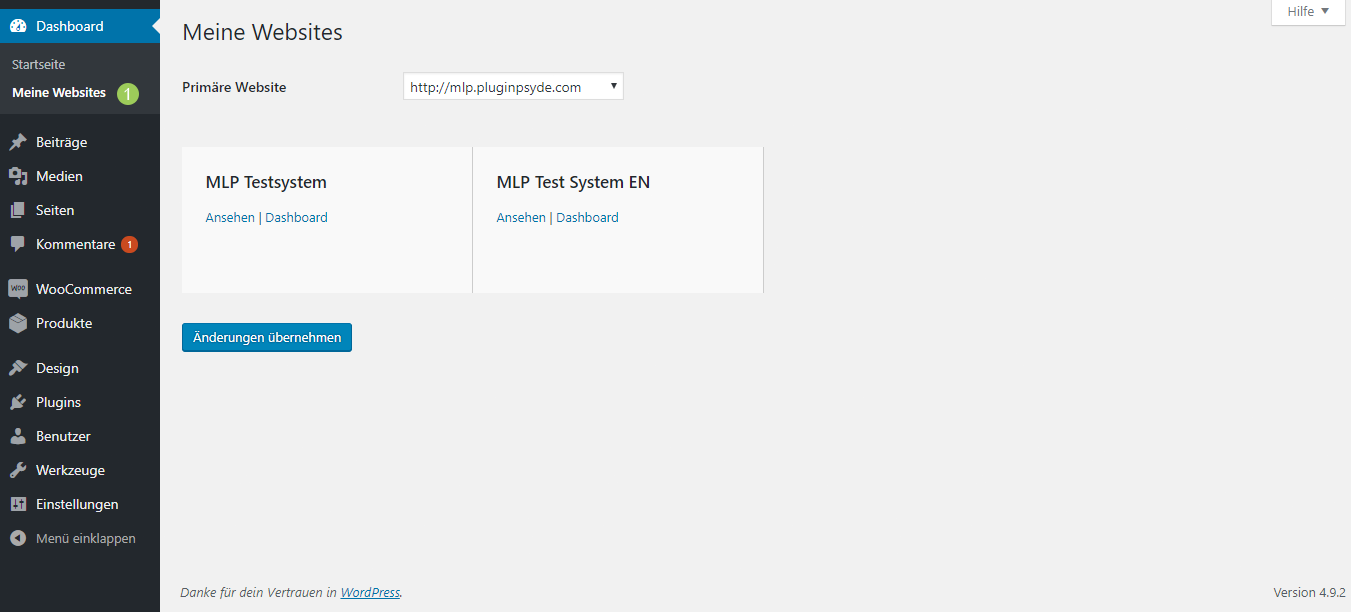
Diesen Adminbereich sehen nur die Super Admins, die das gesamte Netzwerk verwalten. Diese können Themes und Plugins installieren und Seiten erstellen sowie verwalten. Neben der Rolle des Super Admins gibt es außerdem die Rolle des “Standard” Admins für einzelne Webseiten innerhalb des Netzwerks. Inhaber dieser Rolle können Themes und Plugins nicht installieren, sondern nur diejenigen aktivieren, die im Netzwerk installiert wurden.
Dateien
Die einzigen Unterschiede zwischen den Dateien der Standard WordPress Installation und dem Multisite Netzwerk sind in der wp-config.php Datei, der .htaccess Datei und im wp-uploads Ordner. Sobald du das Multisite Netzwerk installiert hast, sind einige Zeilen Code mehr in der wp-config.php Datei, welche WordPress sagen, wie es laufen soll. Der wp-uploads Ordner enthält beim Multisite Netzwerk Unterordner für jede einzelne Webseite. Dateien, die bei den einzelnen Webseiten hochgeladen werden, werden im jeweiligen Ordner gespeichert – und das mit der gleichen Struktur, die du auch beim wp-uploads Ordner der Standard Installation hast.
Datenbank
Die Datenbank einer Standard WordPress Installation zwölf Datenbank-Tabellen, in denen der Seiteninhalt und die Einstellungen gespeichert werden. In einem Multisite Netzwerk werden zehn dieser Tabellen für jede Webseite dupliziert. Das heißt: Je mehr Webseiten im Netzwerk, desto mehr Datenbank-Tabellen. Diese trennen den Inhalt der einzelnen Webseiten.
Übersicht der Multisite Funktionen
- Du kannst aus einer einzigen WordPress Installation ein Netzwerk mit mehreren Blogs und Webseiten erstellen.
- Außerdem kannst du ein Netzwerk von Subdomains wie http://multisite.domain.com oder Verzeichnisse wie http://www.domain.com/multisite/ haben aber auch Top Level Domains.
- Öffne dein WordPress Multisite Netzwerk für andere Benutzer, um Kontos und eigene Blogs zu erstellen.
- Alle deine Themes und Plugins werden nur einmal abgespeichert – unabhängig davon, auf wie vielen Webseiten du sie verwendest. Das bedeutet, dass du viel weniger Platz auf dem Server benötigst als bei der Verwendung einzelner WordPress Installationen für jede Webseite.
- Es gibt die Rolle des Super Admins, der Admin des gesamten Multisite Netzwerks ist, und die Rolle des Website Administratoren, der lediglich eine Website innerhalb des Netzwerks verwaltet. Als Super Admin kannst du Themes und Plugins installieren. Diese kannst du allen anderen Sites im Netzwerk zur Verfügung stellen. Website Administratoren innerhalb des Netzwerks haben nicht die Möglichkeit, Themes oder Plugins zu installieren.
- Als Super Admin kannst du Änderungen an den Themes für alle Webseiten vornehmen. Website Administratoren können keine Änderungen an ihren Themes vornehmen.
- Erstelle Webseiten und Shops für mehrere Sprachen, Regionen, Währungen etc. Dabei hilft dir unser Plugin MultilingualPress, welches du zusammen mit einer Multisite nutzt.
Das bedeutet also, dass verschiedene Webseiten wahlweise das gleiche Design haben können – oder eben nicht. Die Entscheidung liegt beim Super Admin, welche Designs und Plugins den einzelnen Administratoren der Webseite zur Gestaltung zur Verfügung stehen. Zusammen mit MultilingualPress kannst du ein Netzwerk von Webseiten aufbauen, die sich stark oder nur wenig voneinander unterscheiden: unterschiedliches oder gleiches Design, unterschiedliche oder gleiche Features, komplett andere Inhalte oder auch nur ein paar wenige Wörter anders, andere Produkte oder nur eine andere Währung.
WordPress Multisite Übersicht – Anwendungsfälle und Beispiele
Ein Multisite Netzwerk hat zahlreiche Anwendungsfälle. Beispielsweise kann es genutzt werden, um ein Netzwerk von Webseiten oder Blogs für eine einzelne Person oder ein Unternehmen zu erstellen. Außerdem können Agenturen oder Entwickler das Netzwerk nutzen, um die Kundenwebseiten, die sie installieren und verwalten, an einem Ort zu halten.
Ein Beispiel für die Verwendung der WordPress Multisite: Ein Baustoffhändlerunternehmen, welches Filialen mit unterschiedlichen Öffentlichkeitsauftritten unter einer Dachmarke vereint. Dort könnte die Administration der gesamten WordPress-Installation in der zentralen Hauptverwaltung des Unternehmens liegen, während jede Filiale ihre eigene individuelle Webseite innerhalb des Netzwerks besitzt. Selbstverständlich kann man für jede Webseite gleiche Elemente übernehmen, um ein einheitliches Corporate Design einzuhalten. Die Hauptverwaltung könnte zentral WordPress Updates durchführen und sowohl für alle als auch nur für einzelne Seiten Plugins installieren. Ähnliches gilt beispielsweise für ein Unternehmen oder eine Universität mit mit internationaler Ausrichtung, welche mehrsprachige Webseiten in einer WordPress-Installation haben möchten. Die Anwendungsbeispiele für die WordPress-Multisite-Funktion sind sehr vielfältig.
Hier einige konkrete Beispiele:
- Inpsyde.com – mehrsprachige Website
- Mehrsprachiger Onlineshop von Vectorcam
- Inpsyde Produktseiten backwpup.com, backwpup.de, multilingualpress.de und multilingualpress.org – hier haben wir verschiedene Produkte und verschiedene Sprachen in einer Installation

WordPress Multisite Übersicht – Beispiel Inpsyde Produktseiten
Allerdings gibt es auch Fälle, bei denen die Multisite nicht die richtige Lösung für dich ist. Das ist beispielsweise, wenn du gar nicht planst, mehr als eine Webseite zu erstellen. Oder wenn du zwar mehrere Webseiten erstellst, aber deine Kunden die jeweiligen Webseiten separat hosten.
Unsere WordPress Multisite Übersicht hat dich davon überzeugt, dass die Multisite genau das ist, was du haben möchtest? Dann lege gleich los mit der Installation. Hier geht’s zum Tutorial WordPress Multisite installieren und einrichten.